YouTubeのチャンネルを削除したい!そのように思ったことはありませんか?
チャンネル名が気に入らなかったり、またはチャンネルを整理したりと削除する機会もあるはず。
逆にチャンネルを新たに作成するといったこともありますよね。
そこで今回はYouTubeでチャンネルを削除・作成する方法【最新版】と言うことで削除する方法と新たに作成する方法について解説していきます。
YouTubeのチャンネルを作成する方法
まずは流れ的にYouTubeチャンネルを作成する方法から解説していきます。
方法は難しくないので画像の通りにすすめてください。
まずはYouTubeを開いてください。

画面右上の「自分のアイコン」を開いてください。
※ぼかしを入れていますが、そこにアイコンがあります。

続いて、「歯車アイコン」を開いてください。

「新しいチャンネルを作成」を開いてください。

「ブランド アカウント名」を入力してください。
ブランドアカウント名ですが、これがチャンネル名となります。
ブランドアカウント名を入力したら「作成」を開いてください。

画像のように表示が出れば新たにチャンネルが作成出来ました。
お疲れ様でした。
YouTubeチャンネルを削除する方法
続いて、YouTubeチャンネルを削除する方法について解説していきます。
こちらも難しくはないので画像の通りに進めていただければと思います。

新たに作成した時と同じく、画面右上の「自分のアイコン」を開いてください。
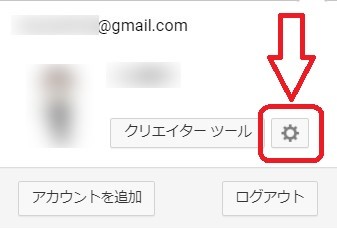
「歯車アイコン」を開いてください。

自分のアイコンの横にある「詳細設定」を開いてください。

続いて、「チャンネルを削除」を開いてください。

YouTubeアカウントのパスワードを入力してください。
※gmail作成時に設定したパスワードです。

続いて、「コンテンツを完全に削除する」を開いてください。

まず、画面左のチェックボックスに「チェック」を入れてください。
次に「コンテンツを削除」を開いてください。

先に削除したい「チャンネル名」を入力してください。
続いて「コンテンツの削除」を開いてください。

お疲れ様でした。
以上でチャンネルの削除が完了しました。
終わりに
今回の方法で新たにチャンネルを作成したり、削除することが出来ます。
初期のチャンネルでは名前が実名になったりと何かと不便ですし、そのような時は新たにチャンネルを作成すればニックネームでのコメントやメッセージのやり取りなどができるようになります。
また不要になったチャンネルなどは管理するのも大変ですし、今回紹介した方法で削除して行っていただければと思います。
- 関連記事



コメント